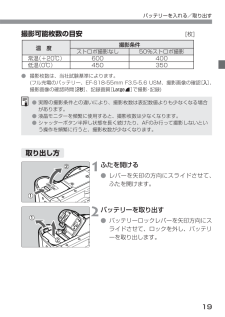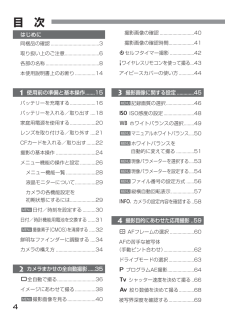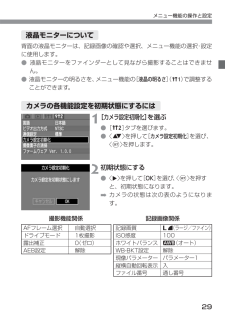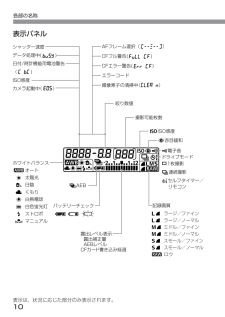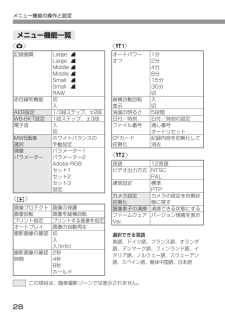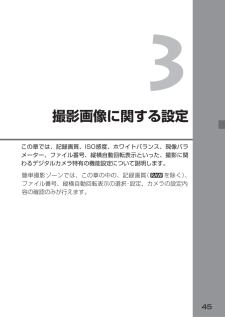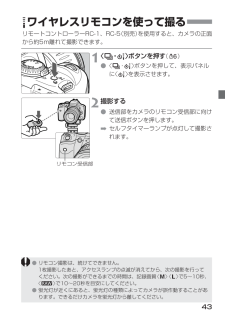Q&A
取扱説明書・マニュアル (文書検索対応分のみ)
"画質"2 件の検索結果
"画質"10 - 20 件目を表示
全般
質問者が納得GF1はどちらかと言うと一眼レフの近いと思います。
他方の型がおっしゃってるようにイメージセンサーが大きいですから。。。。
ただぼけ味などは一眼レフにくらべたら出しにくいです。
しかしG11よりは一眼レフに近いものを撮影できると思います。
ですので一眼レフと高級コンデジの間には変わらないですが。。。。どちらかと言うと一眼レフィよりだと思います。
ただGF1の場合エントリーの一眼レフに比べ価格が高いのとレンズのラインナップが少ないのが難ですね。
5801日前view14
全般
質問者が納得室内は写真を撮るには見た目で明るく感じてもとても暗いのです。
感度を上げたくないなら明るい場所、日の光が入る窓辺で撮るとか
外付けのストロボを天井に反射させて撮るとか
撮影に必用な明るさを確保する事が重要。
>赤ちゃんが動くためどうしてもぶれてしまいます
それは暗い状況でカメラ任せの露出で撮っているため
被写体の赤ちゃんがシャッタースピードが遅くなっているので
「被写体ブレ」しているのです。
IS(手ぶれ防止機構)は被写体ブレには効果がないものですよ。
しっかり明るさを確保して撮影しましょう。
&g...
6080日前view74
バッテリーを入れる/取り出す19撮影可能枚数の目安 [枚]●撮影枚数は、当社試験基準によります。(フル充電のバッテリー、EF-S18-55mm F3.5-5.6 USM、撮影画像の確認 [入]、撮影画像の確認時間[2秒 ]、記録画質[ Large a]で撮影・記録)ふたを開ける●レバーを矢印の方向にスライドさせて、ふたを開けます。1バッテリーを取り出す●バッテリーロックレバーを矢印方向にスライドさせて、ロックを外し、バッテリーを取り出します。2取り出し方●実際の撮影条件との違いにより、撮影枚数は表記数値よりも少なくなる場合があります。●液晶モニターを頻繁に使用すると、撮影枚数は少なくなります。●シャッターボタン半押し状態を長く続けたり、AFのみ行って撮影しないという操作を頻繁に行うと、撮影枚数が少なくなります。 温 度 撮影条件 ストロボ撮影なし 50%ストロボ撮影 常温(+20℃) 600 400 低温(0℃) 450 350
4目 次 同梱品の確認......................................3取り扱い上のご注意...........................6各部の名称..........................................8本使用説明書上のお断り................14バッテリーを充電する....................16バッテリーを入れる/取り出す ....18家庭用電源を使用する....................20レンズを取り付ける/取り外す ....21CFカードを入れる/取り出す.......22撮影の基本操作 ...............................24メニュー機能の操作と設定............26メニュー機能一覧 .......................28液晶モニターについて................29カメラの各機能設定を初期状態にするには....................29日付/時刻を設定する..........30日付/時計機能用電池を交換する ......31撮像素...
29メニュー機能の操作と設定背面の液晶モニターは、記録画像の確認や選択、メニュー機能の選択・設定に使用します。●液晶モニターをファインダーとして見ながら撮影することはできません。●液晶モニターの明るさを、メニュー機能の[液晶の明るさ ](∆ )で調整することができます。液晶モニターについて撮影機能関係AFフレーム選択ドライブモード露出補正AEB設定自動選択1枚撮影0(ゼロ)解除カメラの各機能設定を初期状態にするには[カメラ設定初期化 ]を選ぶ●[˚]タブを選びます。●〈å〉を押して[カメラ設定初期化 ]を選び、〈p〉を押します。1初期状態にする●〈 ©〉を押して[ OK ]を選び、〈p〉を押すと、初期状態になります。➡カメラの状態は次の表のようになります。2記録画像関係記録画質ISO感度ホワイトバランスWB-BKT設定現像パラメーター縦横自動回転表示ファイル番号da(ラージ/ファイン)100Z(オート)解除パラメーター1入通し番号
10各部の名称表示パネル表示は、状況に応じた部分のみ表示されます。絞り数値 AFフレーム選択( ) CFフル警告( ) CFエラー警告( ) エラーコード 撮像素子の清掃中( ) 露出レベル表示 露出補正量 AEBレベル CFカード書き込み経過 ドライブモード J1枚撮影 H連続撮影 ´セルフタイマー/ リモコン 記録画質 da ラージ/ファイン ds ラージ/ノーマル fa ミドル/ファイン fs ミドル/ノーマル ga スモール/ファイン gs スモール/ノーマル h ロウ 撮影可能枚数 F赤目緩和 G電子音 DISO感度 LAEBホワイトバランス Zオート C太陽光 X日陰 Vくもり B白熱電球 N白色蛍光灯 Mストロボ ,マニュアル バッテリーチェック w e rシャッター速度 データ処理中( ) 日付/時計機能用電池警告 ( ) ISO感度 カメラ起動中( )
26メニュー機能の操作と設定 このカメラでは、記録画質や日付/時刻などのさまざまな設定をメニュー機能で行います。基本操作は、液晶モニターを見ながらカメラ背面の〈m〉ボタン、〈5〉ボタン、十字キー〈å〉、〈µ〉、〈p〉を使って、次の手順で行います。〈m〉ボタン〈p〉ボタン液晶モニターメニュー項目メニュー内容〈5〉ボタン十字キー〈〉〈l〉電子ダイヤルタブ●メニュー画面を表示している状態でも、シャッターボタンを半押しすると、すぐに撮影準備状態に戻ります。●簡単撮影ゾーンでは、表示されないメニュー項目があります(28)。●この項以降のメニュー機能の説明は、メニュー項目、またはメニュー内容が表示されていることを前提に説明しています。●十字キーと同じことが〈l〉でもできる場合があります。撮影系再生系 セットアップ系1セットアップ系2
記録画質赤目緩和機能AEB設定WB-BKT設定電子音MWB画像選択現像パラメーターLargeaLargesMiddleaMiddlesSmallaSmallsRAW 切入1/3段ステップ、±2段1段ステップ、±3段入切ホワイトバランスの手動設定パラメーター1パラメーター2Adobe RGBセット1セット2セット3設定メニュー機能の操作と設定28メニュー機能一覧〈]〉〈∆〉〈˚〉〈˙〉オートパワーオフ縦横自動回転表示液晶の明るさ日付/時刻ファイル番号CFカード初期化1分2分4分8分15分30分切入切5段階日付/時刻の設定通し番号オートリセット記録内容を初期化して消去画像プロテクト画像回転プリント指定オートプレイ撮影画像の確認撮影画像の確認時間画像の保護画像を縦横回転プリントする画像を指定画像の自動再生切入入(Info)2秒4秒8秒ホールド言語ビデオ出力方式通信設定カメラ設定初期化撮像素子の清掃ファームウェアVer.12言語NTSCPAL標準PTPカメラの設定を初期状態に戻す清掃できる状態にするバージョン情報を表示この項目は、簡単撮影ゾーンでは表示されません。選択できる言語英語、ドイツ語、フランス語、オランダ語、...
453撮影画像に関する設定 この章では、記録画質、ISO感度、ホワイトバランス、現像パラメーター、ファイル番号、縦横自動回転表示といった、撮影に関わるデジタルカメラ特有の機能設定について説明します。簡単撮影ゾーンでは、この章の中の、記録画質(hを除く)、ファイル番号、縦横自動回転表示の選択・設定、カメラの設定内容の確認のみが行えます。
46記録画質の選択 〈h〉以外の記録画質は、汎用性の高いJPEG(ジェイペグ)形式で記録されます。〈h〉は撮影後、コンピューターで現象処理を行う必要があります。以下の説明では、例えば[Largea]の場合、頭文字をとって、〈da〉というように、表示パネルに表示される記号を使用しています。[記録画質 ]を選ぶ●〈˙〉タブを選びます。●〈å〉を押して[記録画質 ]を選び、〈p〉を押します。1記録画質を設定する●〈å〉を押して希望する記録画質を選び、〈p〉を押すと設定されます。2記録画質を選ぶときの目安A4サイズ(297X210mm)以上でプリントするときに選択。大きい画像サイズ(約630万画素)で記録します。A5~A4サイズ程度でプリントするときに選択。中くらいの画像サイズ(約280万画素)で記録します。A5サイズ(210X148mm) よりも小さくプリントするときに選択。小さい画像サイズ(約160万画素)で記録します。A4サイズ(297X210mm)以上でプリントするときに選択。大きい画像サイズ(約630万画素)を、画像劣化のない方式で記録します。●コンピューターでの現像処理を前提としているため、専門的な知識が...
記録画質の選択47記録画質に対する1枚のサイズと撮影可能枚数の目安●撮影可能枚数は128MBのCFカード使用時の枚数です。●1枚のサイズ、撮影可能枚数は、当社試験基準によります (ISO100、現像パラメーター:[パラメーター1 ]設定時)。被写体、撮影モード、ISO感度、現像パラメーターにより異なります。●ご使用になるCFカードの撮影可能枚数は、表示パネルで確認することができます。●〈h〉を選択したときは、RAW画像のファイル内に〈fa〉のJPEG画像が同時記録されます。JPEG画像を抽出するときは、専用のソフトウェアを使用します。詳しくは、ソフトウェア使用説明書を参照してください。●記録画質は、簡単撮影ゾーン、応用撮影ゾーンで別々に設定することができます。:3072×2048(約630万) 記録画質 画像サイズ(記録画素数) 記録形式 1枚のサイズ (約MB) 撮影可能枚数 (約枚) 3072×2048(約630万) 3.1 38 1.8 65 2048×1360(約280万) JPEG1.8 66 1.2 101 1536×1024(約160万) 1.4 88 0.9 132 RAW + ...
43Kワイヤレスリモコンを使って撮るリモートコントローラーRC-1、RC-5(別売)を使用すると、カメラの正面から約5m離れて撮影できます。〈H・´ 〉ボタンを押す (∫)●〈H・´〉ボタンを押して、表示パネルに〈´〉を表示させます。1撮影する●送信部をカメラのリモコン受信部に向けて送信ボタンを押します。➡セルフタイマーランプが点灯して撮影されます。2リモコン受信部●リモコン撮影は、続けてできません。1枚撮影したあと、アクセスランプの点滅が消えてから、次の撮影を行ってください。次の撮影ができるまでの時間は、記録画質〈f〉〈d〉で5~10秒、〈h〉で10~20秒を目安にしてください。●蛍光灯が近くにあると、蛍光灯の種類によってカメラが誤作動することがあります。できるだけカメラを蛍光灯から離してください。
- 1